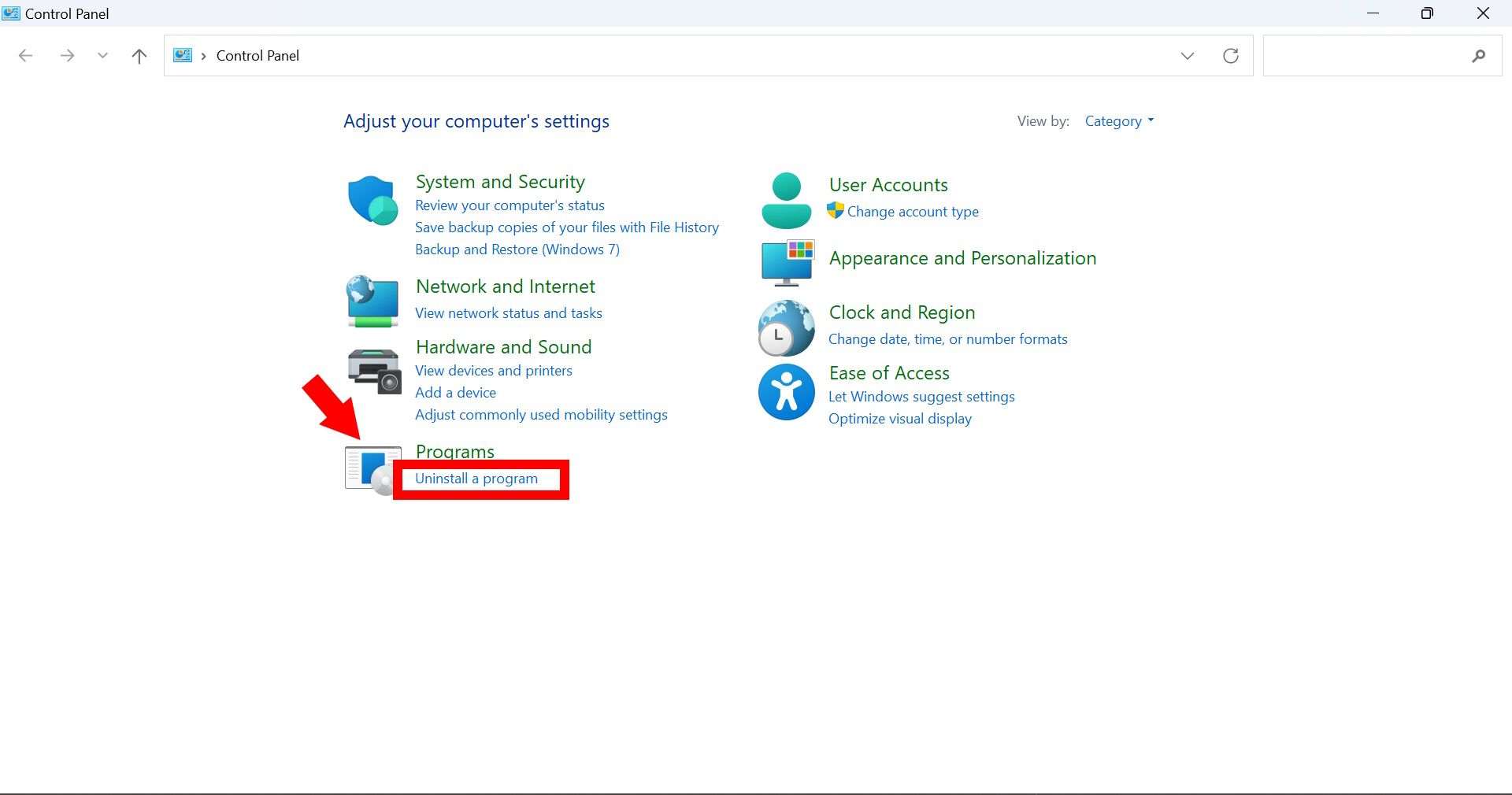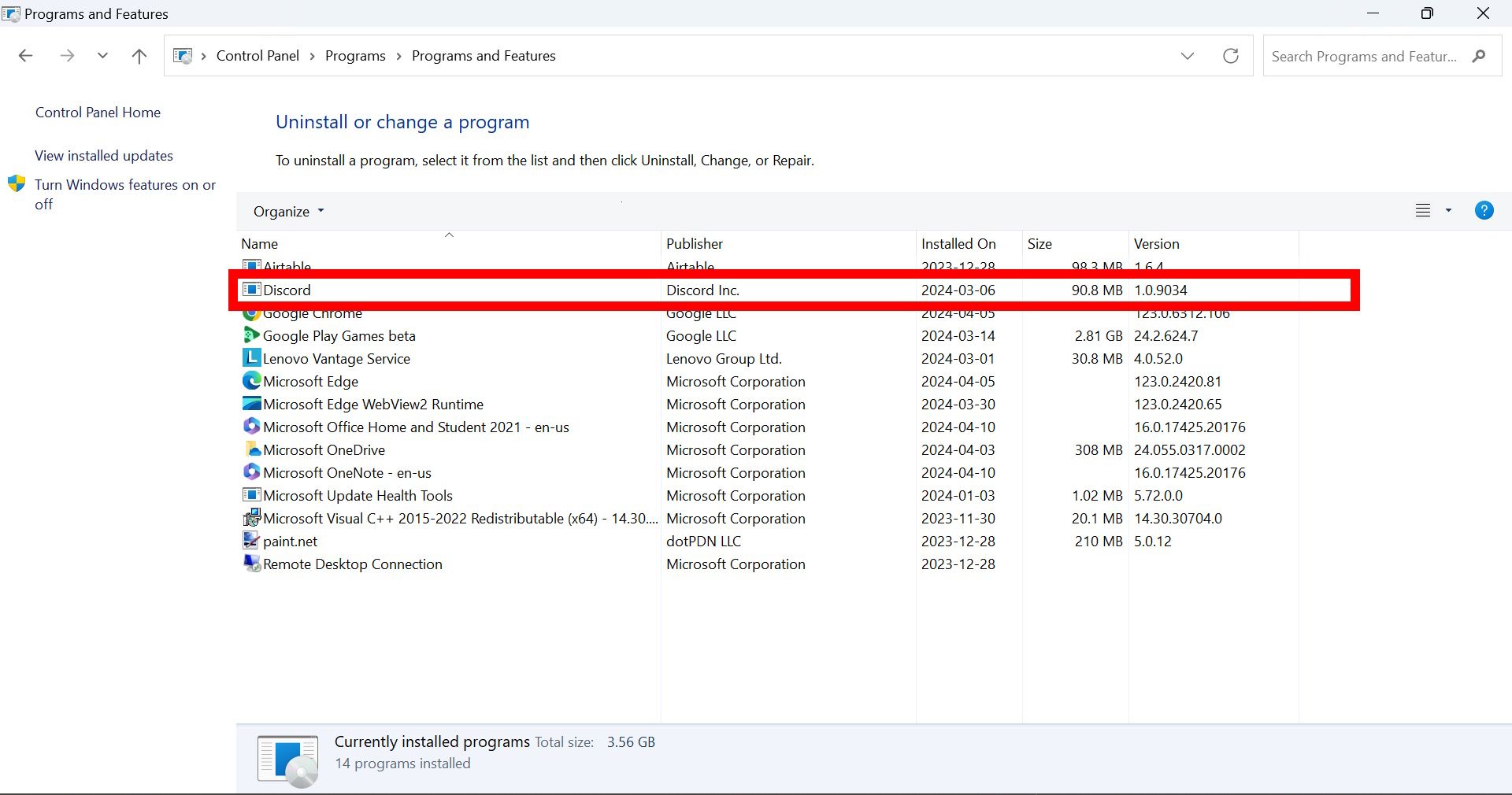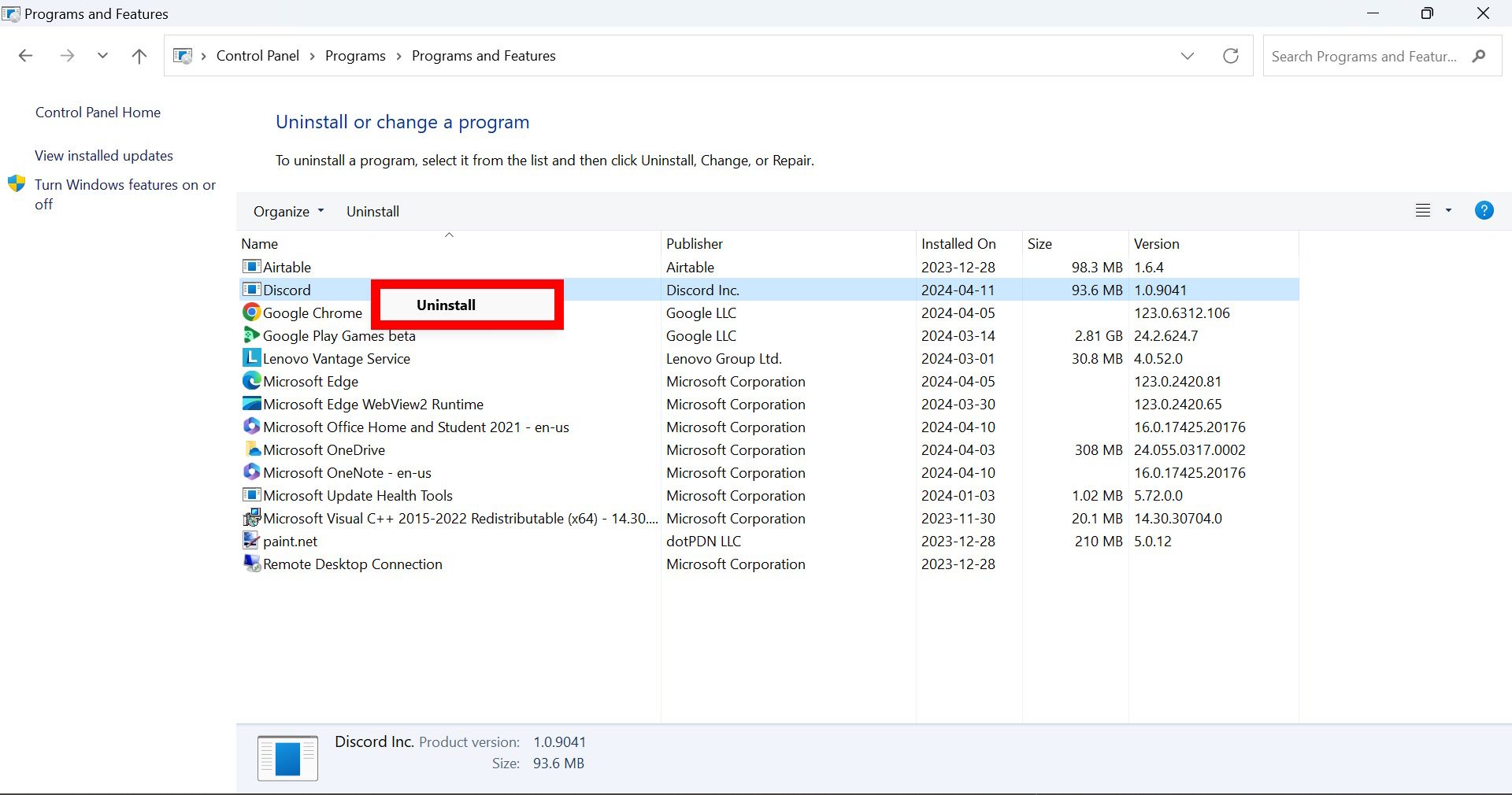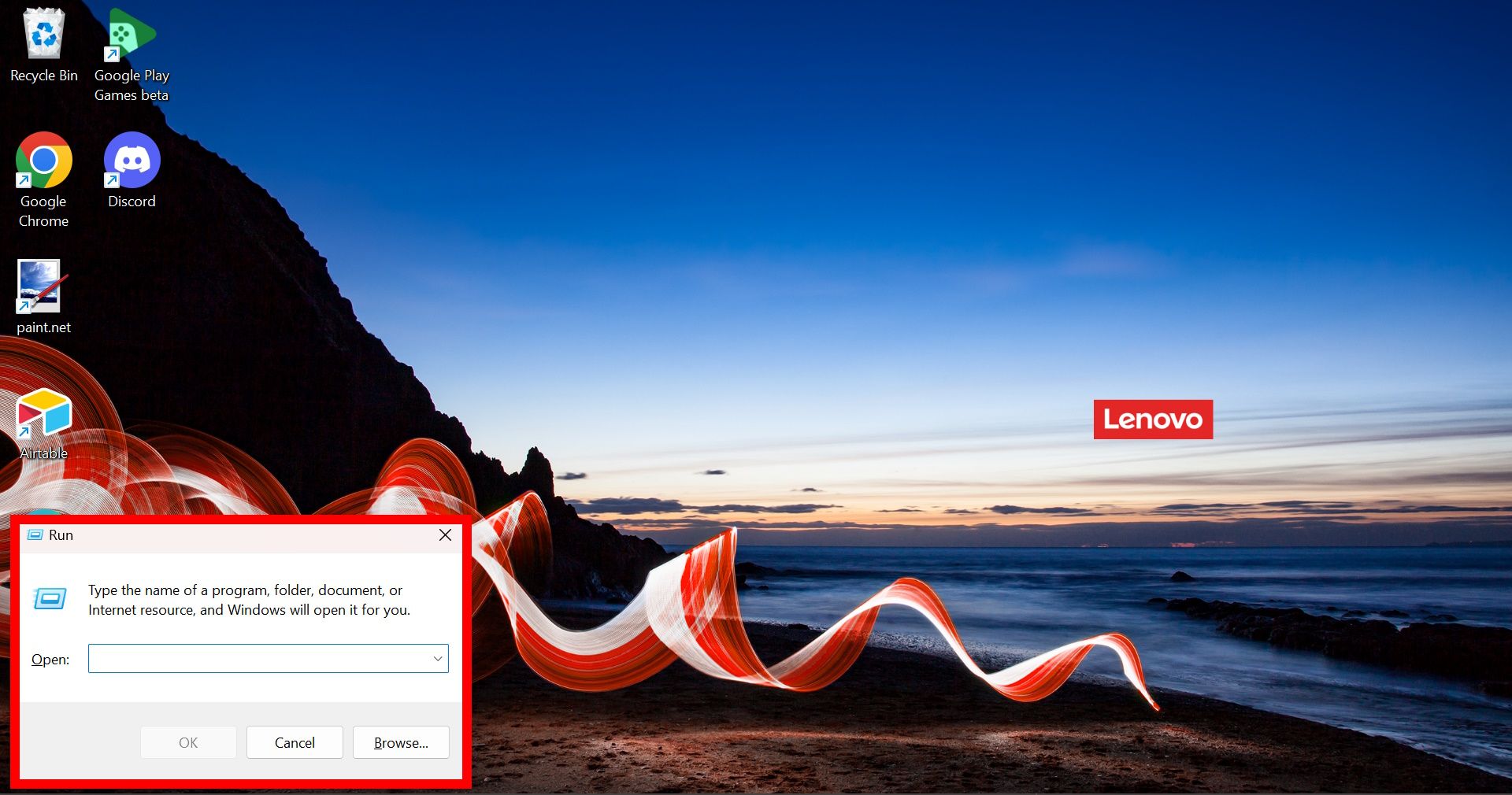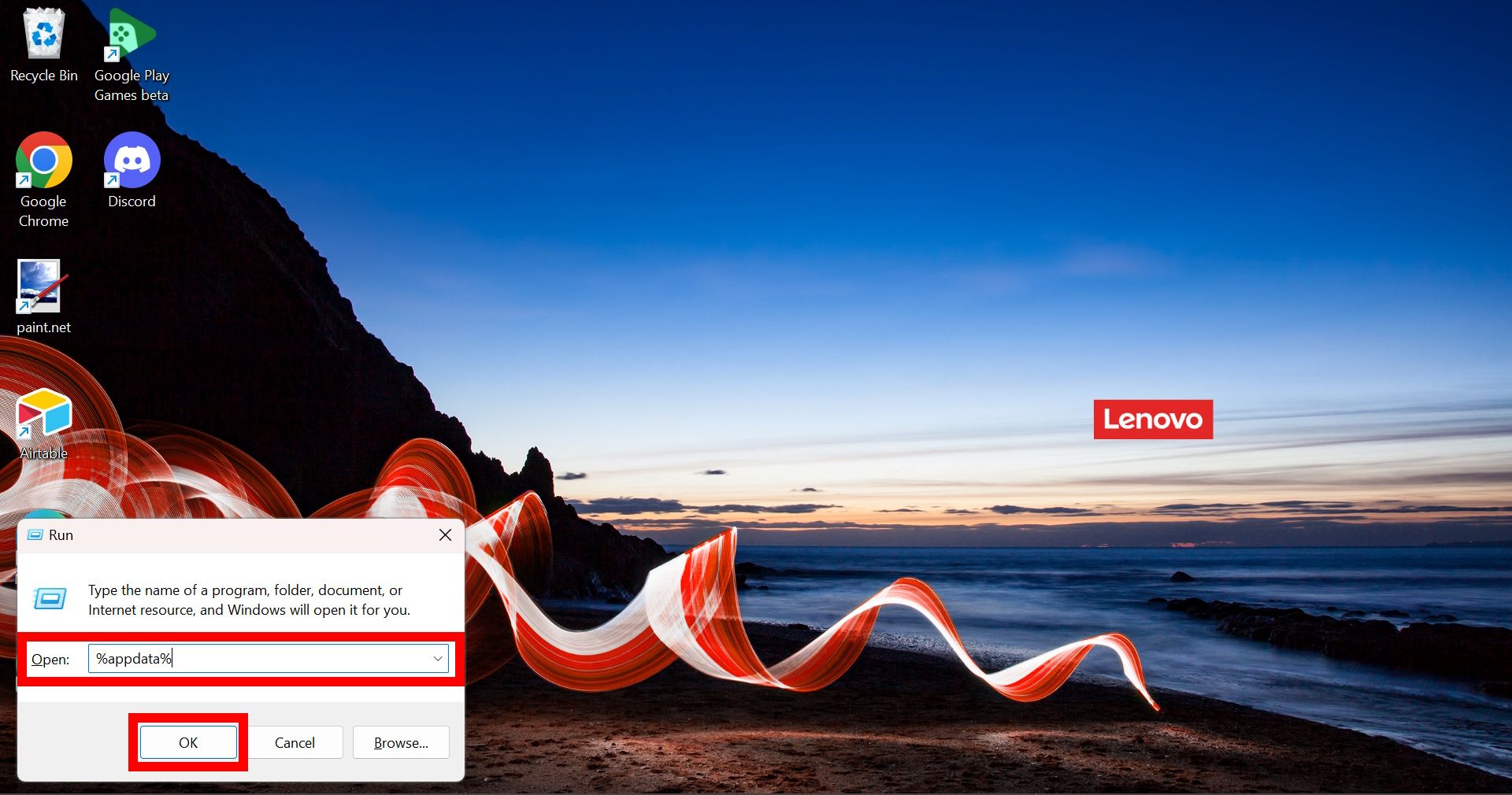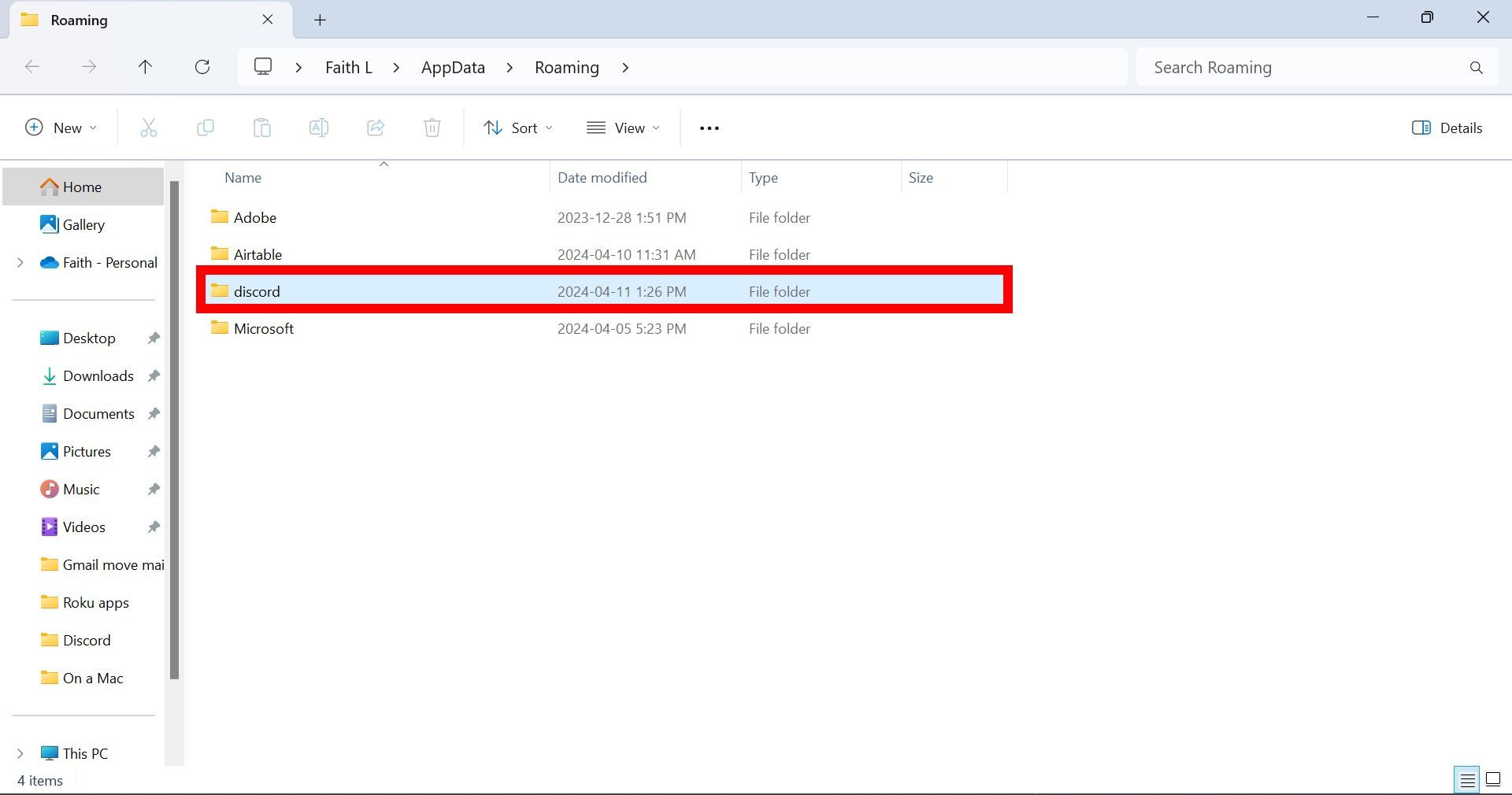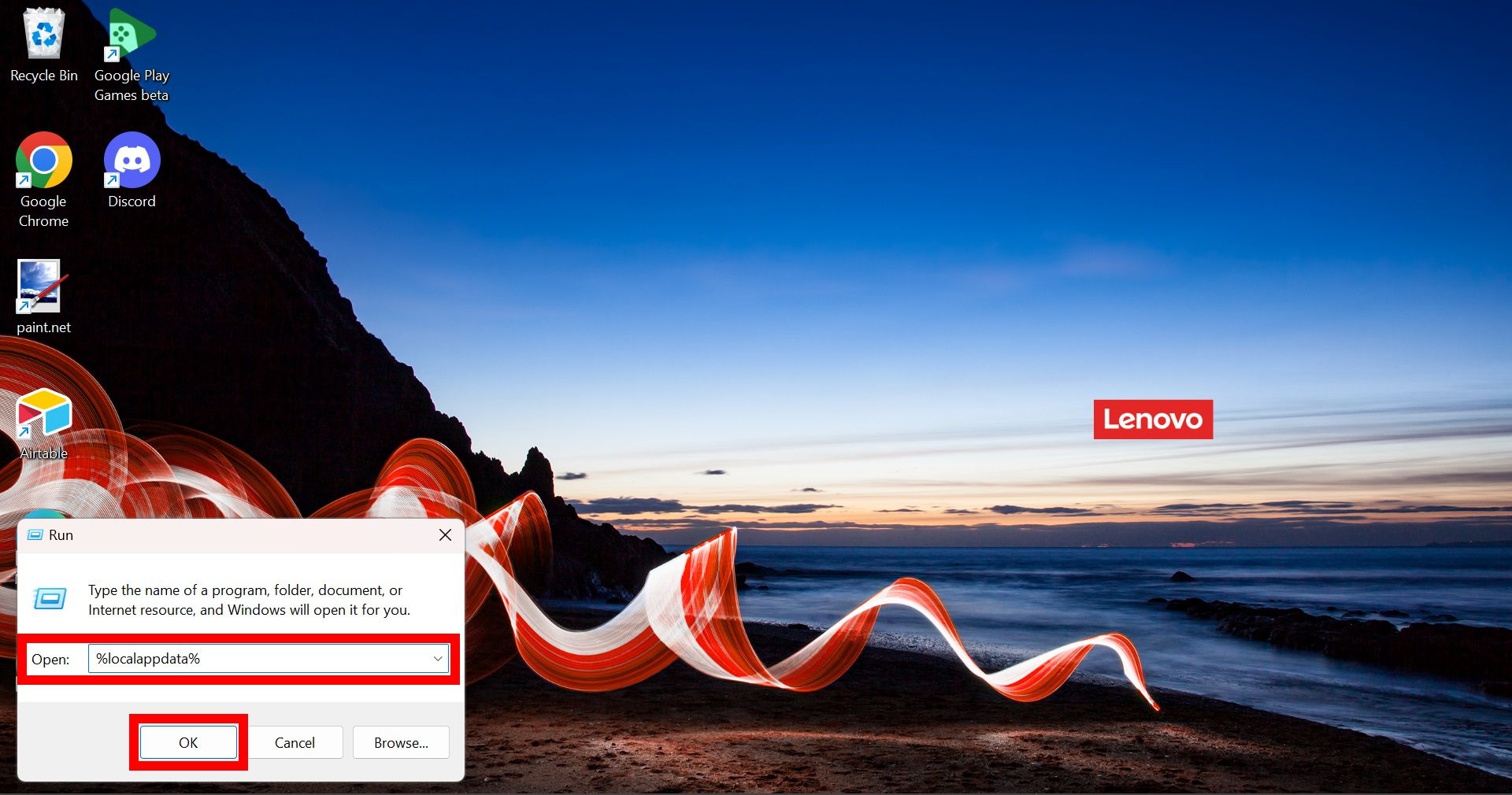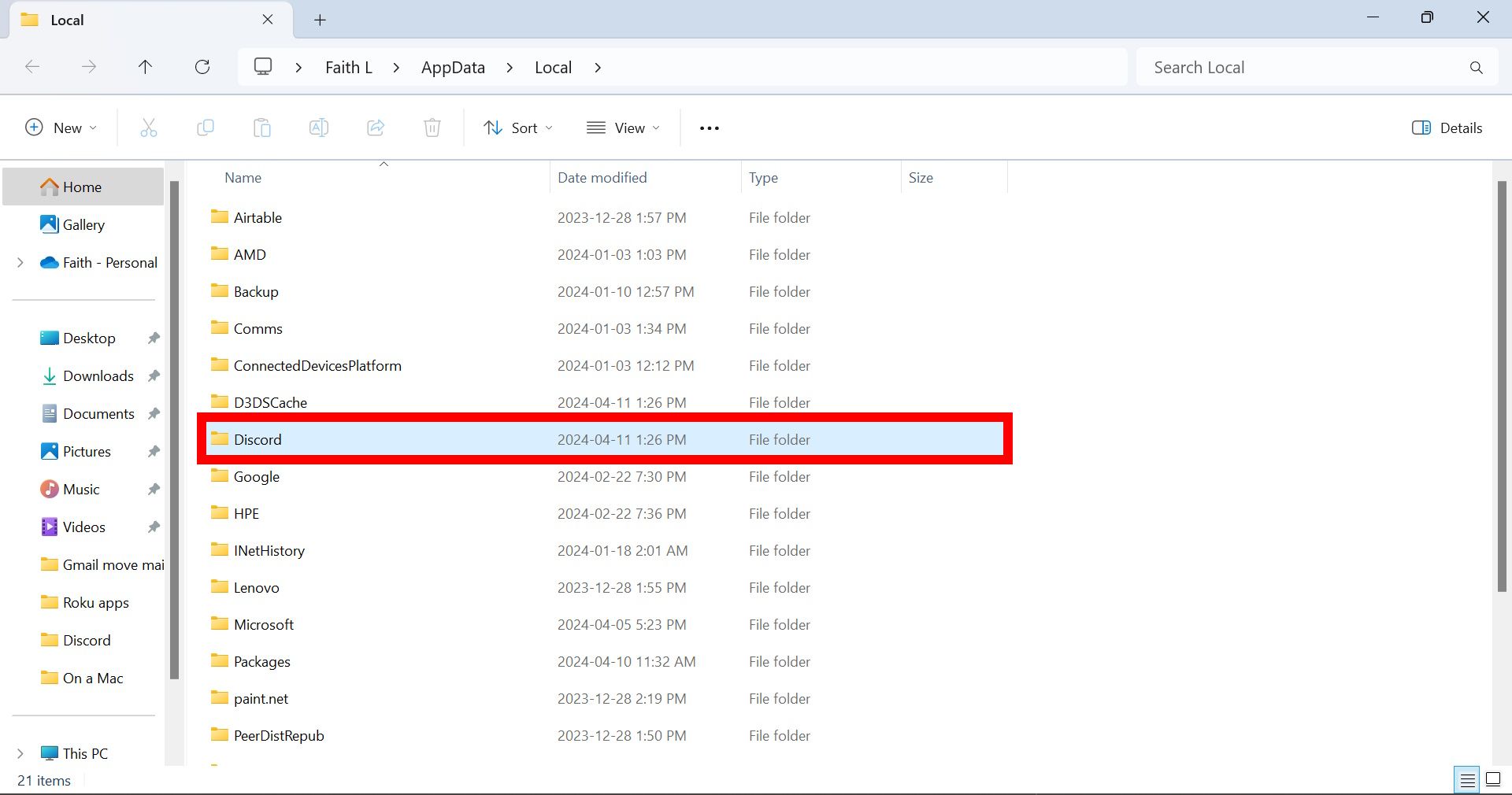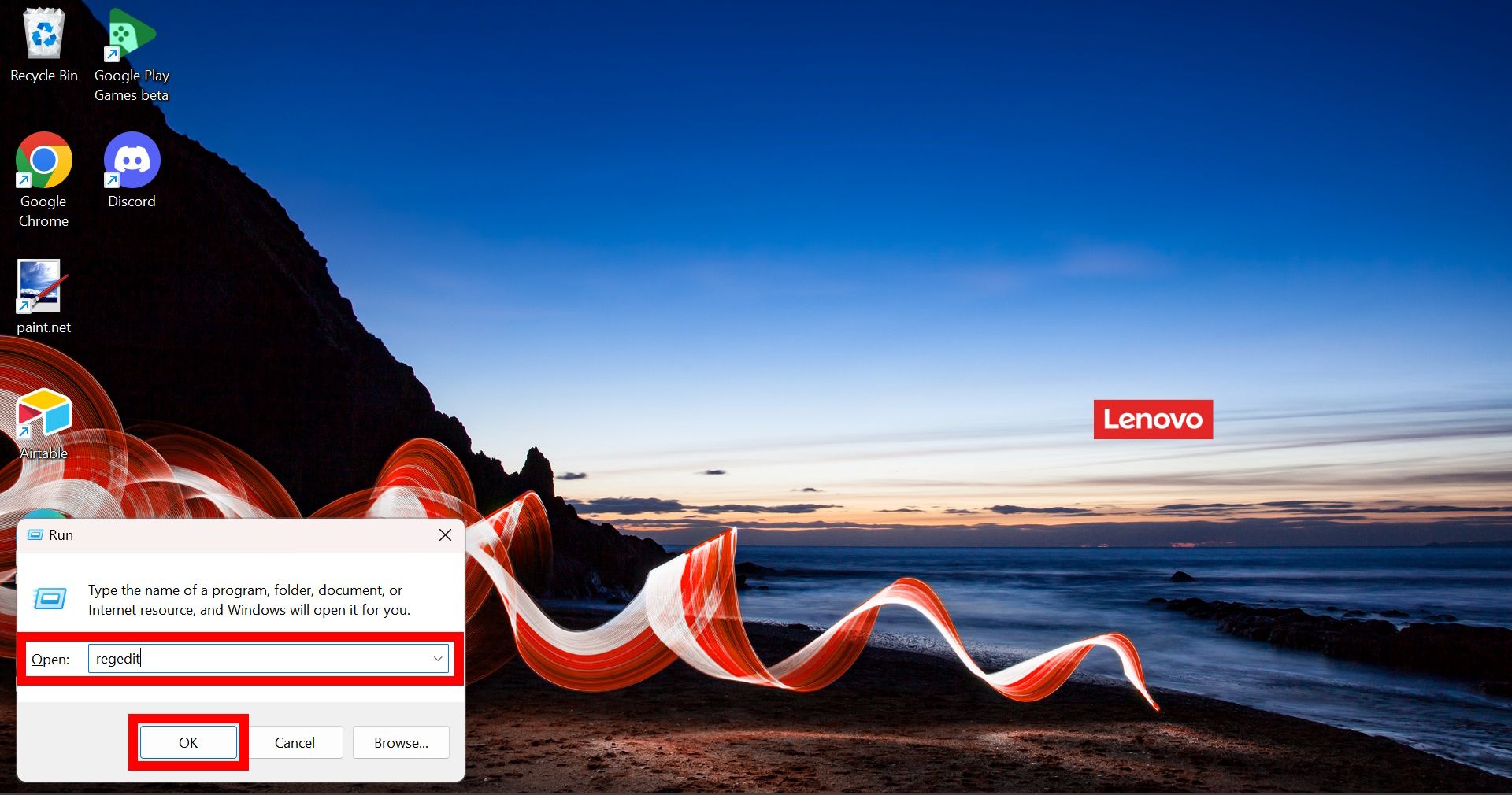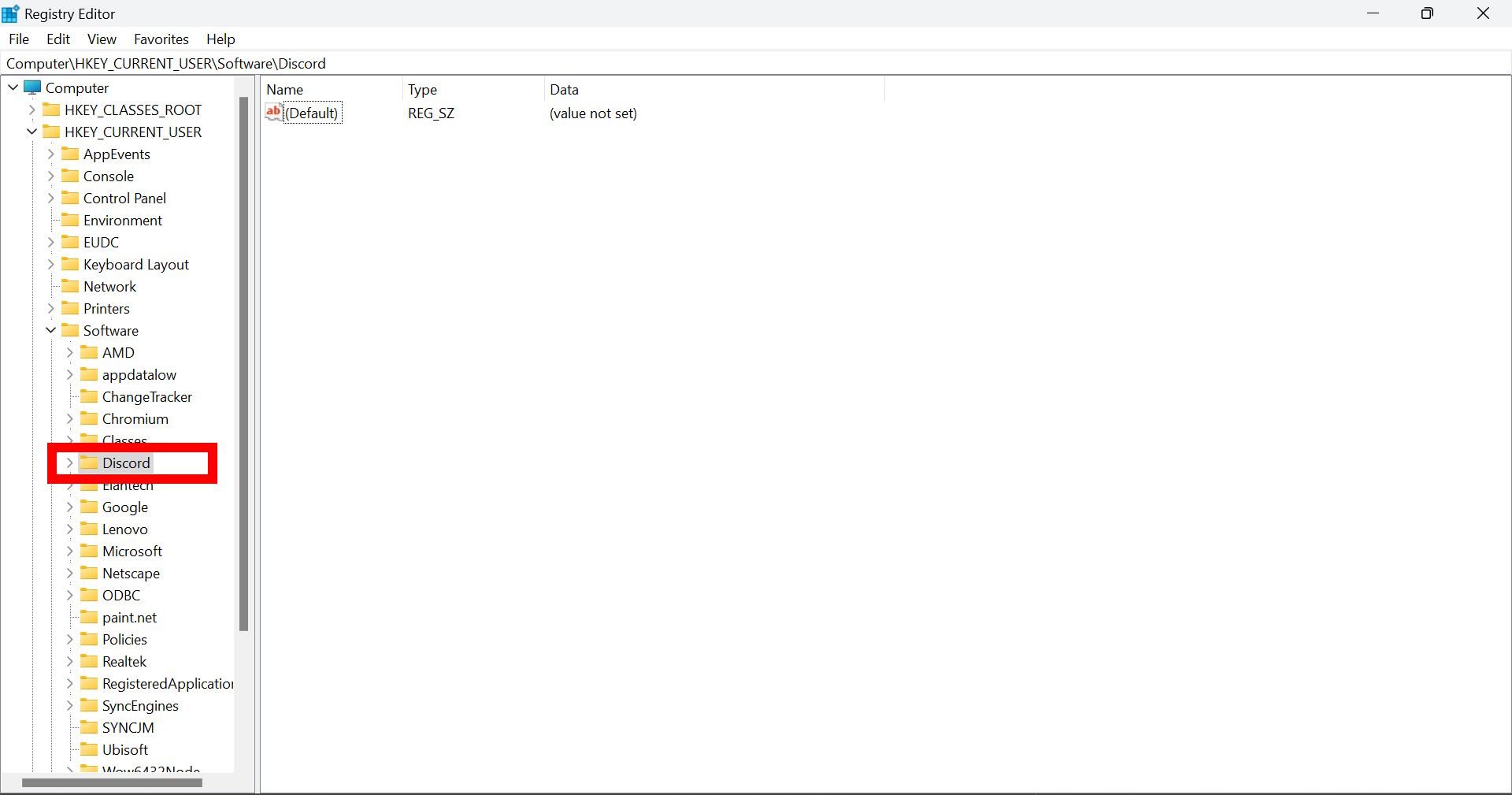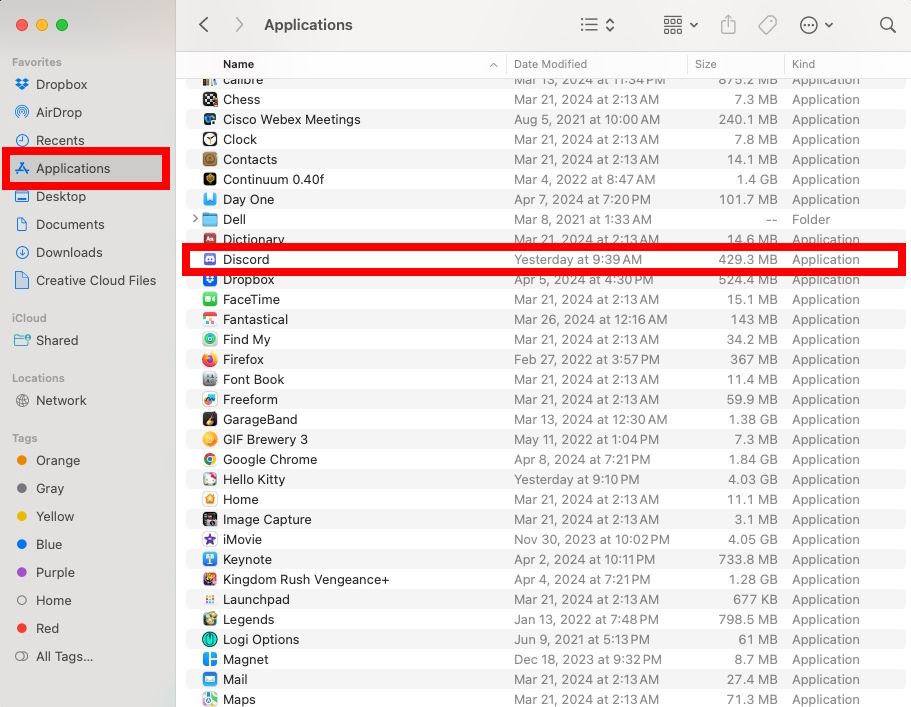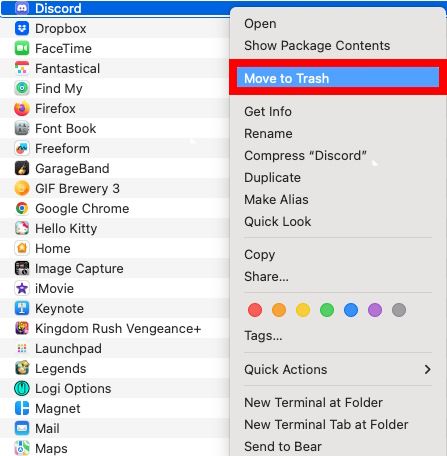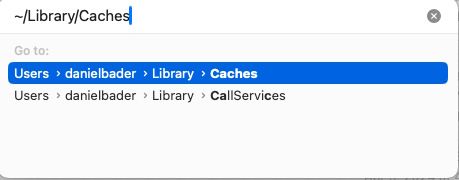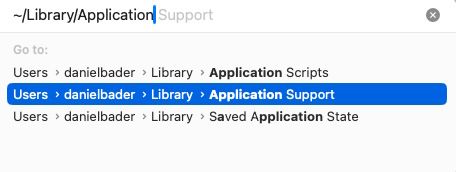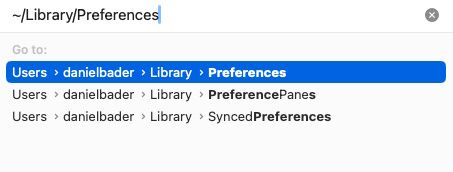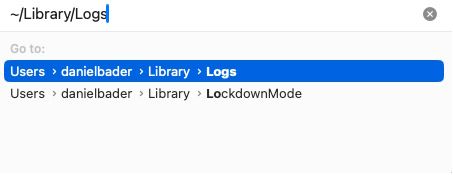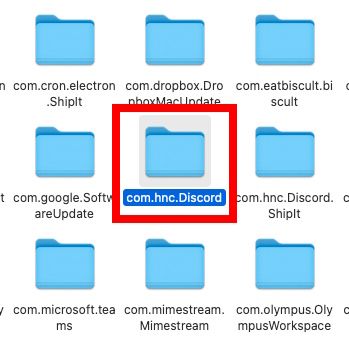O Discord hospeda muitas comunidades online. Ficar conectado no Discord é fácil em qualquer smartphone barato. Mesmo com o Discord disponível ao alcance de qualquer pessoa, há vários motivos para remover o aplicativo de mensagens sociais do seu telefone ou computador. Por exemplo, você pode estar preocupado com a política de privacidade do Discord sobre coleta de dados ou preferir iniciar uma nova reinstalação para melhorar o desempenho do aplicativo. Este guia demonstra como desinstalar e remover todos os vestígios do Discord no seu computador e telefone.
Como desinstalar o Discord em um computador
Ao desinstalar um programa, às vezes ele deixa arquivos residuais que impedem uma reinstalação limpa do programa. Nas etapas abaixo, mostramos como desinstalar o Discord usando Windows (verificamos as etapas para sistemas que executam Windows 10 e 11) e computadores Mac, garantindo que as sobras de software não permaneçam.
Antes de prosseguir para as etapas abaixo, verifique se todas as instâncias do Discord estão completamente fechadas (isso inclui fechar a bandeja e as páginas do navegador Discord).
Desinstalando o Discord no PC com Windows
1. Visite a Painel de controle no seu PC.
2. Clique Desinstalar um programa.
3. Clique com o botão direito Discórdia e selecione Desinstalar. Como alternativa, pesquise Discord em seu Barra de pesquisa do Windows e clique com o botão direito no Aplicativo de discórdia listagem para a opção de desinstalação.
Removendo os arquivos residuais do Discord em um PC com Windows
1. aperte o Chave do logotipo do Windows e R para abrir o Caixa de diálogo Executar no seu PC.
2. Tipo %dados do aplicativo% dentro da caixa de diálogo e clique em OK.
3. Localize e selecione a pasta Discord. Em seguida, clique com o botão direito na pasta e escolha Excluir.
4. Retorne para Caixa de diálogo Executartipo %localappdata%e clique em OK.
5. Localize e selecione a pasta Discord. Em seguida, clique com o botão direito na pasta e escolha Excluir.
6. Retorne para Caixa de diálogo Executartipo regedite clique em OK.
7. Localizar HKEY_CURRENT_USER\SOFTWARE\Discordclique com o botão direito na pasta Discord e selecione Excluir.
Desinstalando o Discord em um Mac
1. Abrir Localizador da doca.
2. No painel lateral, navegue até Formulários e localizar Discórdia.
3. Clique com o botão direito Discórdia e selecione Mover para lixeira. Alternativamente, arraste e solte o Aplicativo de discórdia ícone no Cesto de lixo e esvazie-o.
Excluindo os arquivos residuais do Discord em um Mac
1. Na barra de tarefas, selecione Ir > Vá para a pasta.
2. Digite:
~/Library/Caches
~/Library/Application Support
~/Library/Preferences
~/Biblioteca/Registros
3. Selecione com.hnc.Discord e escolha Mover para lixeira.
Como desinstalar o Discord no celular
Orientamos você nas etapas abaixo para remover o aplicativo Discord. Realizamos as etapas usando um telefone Android, mas você pode aplicá-las no aplicativo Discord iOS.
1. Na página inicial do seu dispositivo, toque e segure o Aplicativo de discórdia ícone.
2. Selecione Desinstalar.
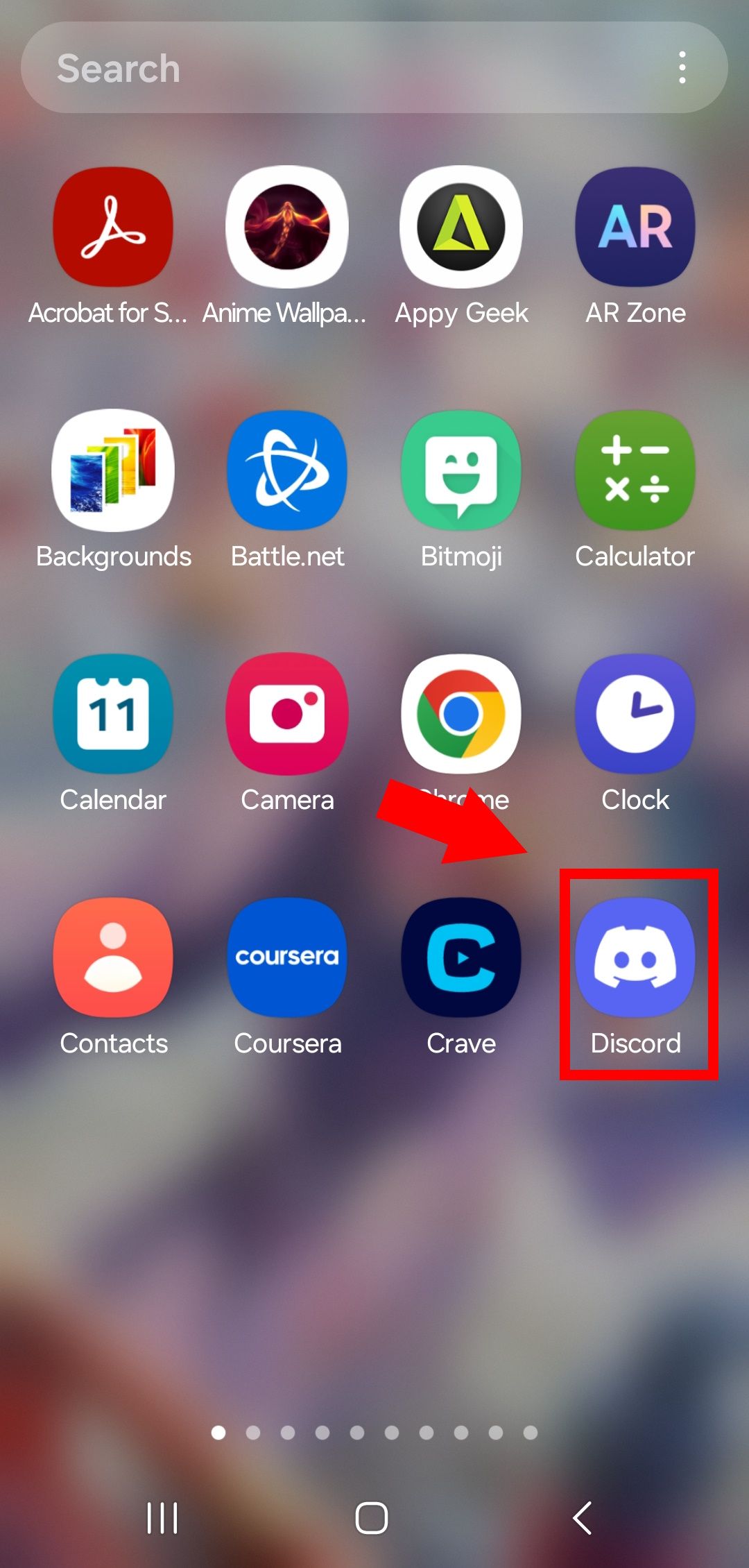
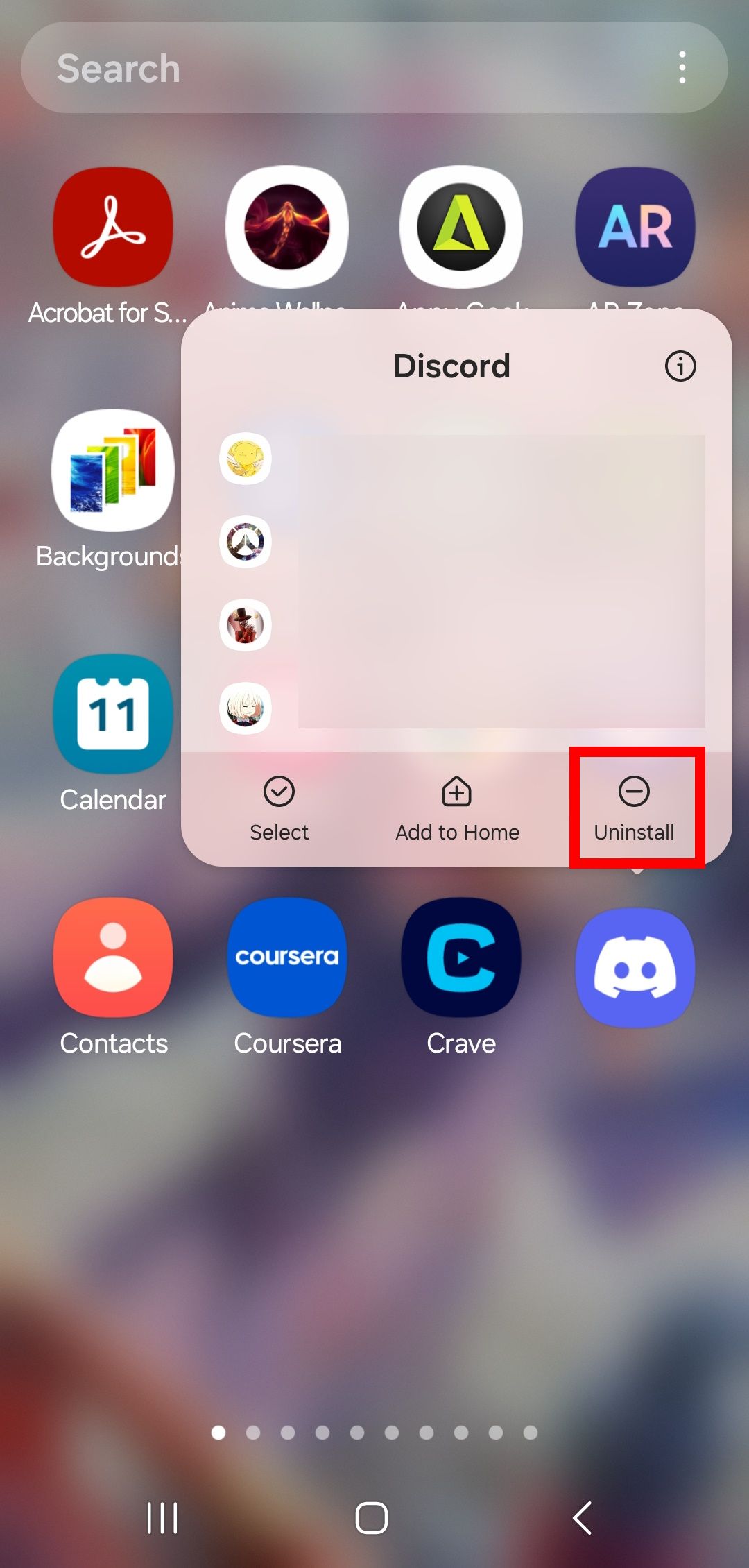
3. Você também pode desinstalar o aplicativo móvel Discord visitando Configurações > Aplicativos e selecionando Desinstalar no Aplicativo de discórdia listagem.
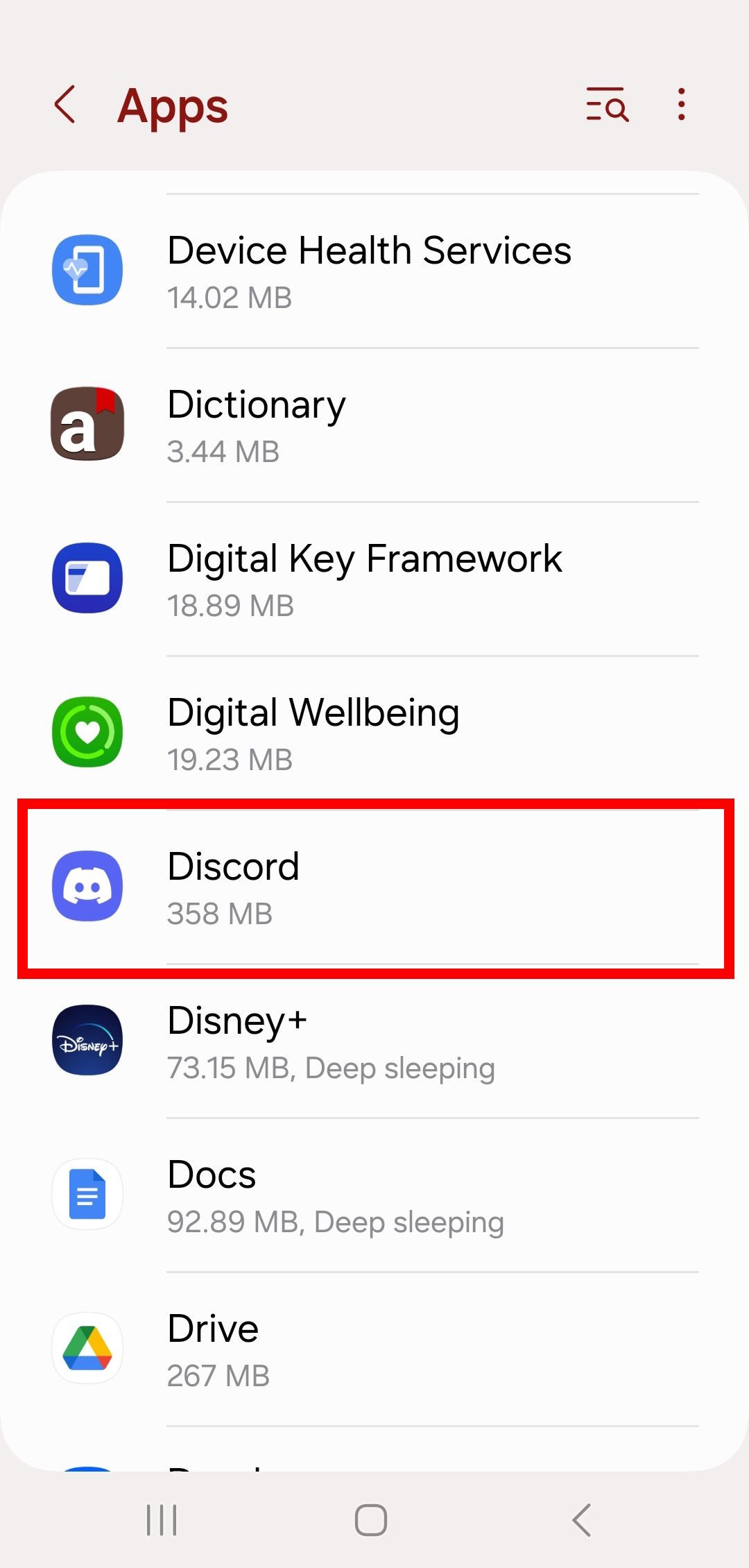
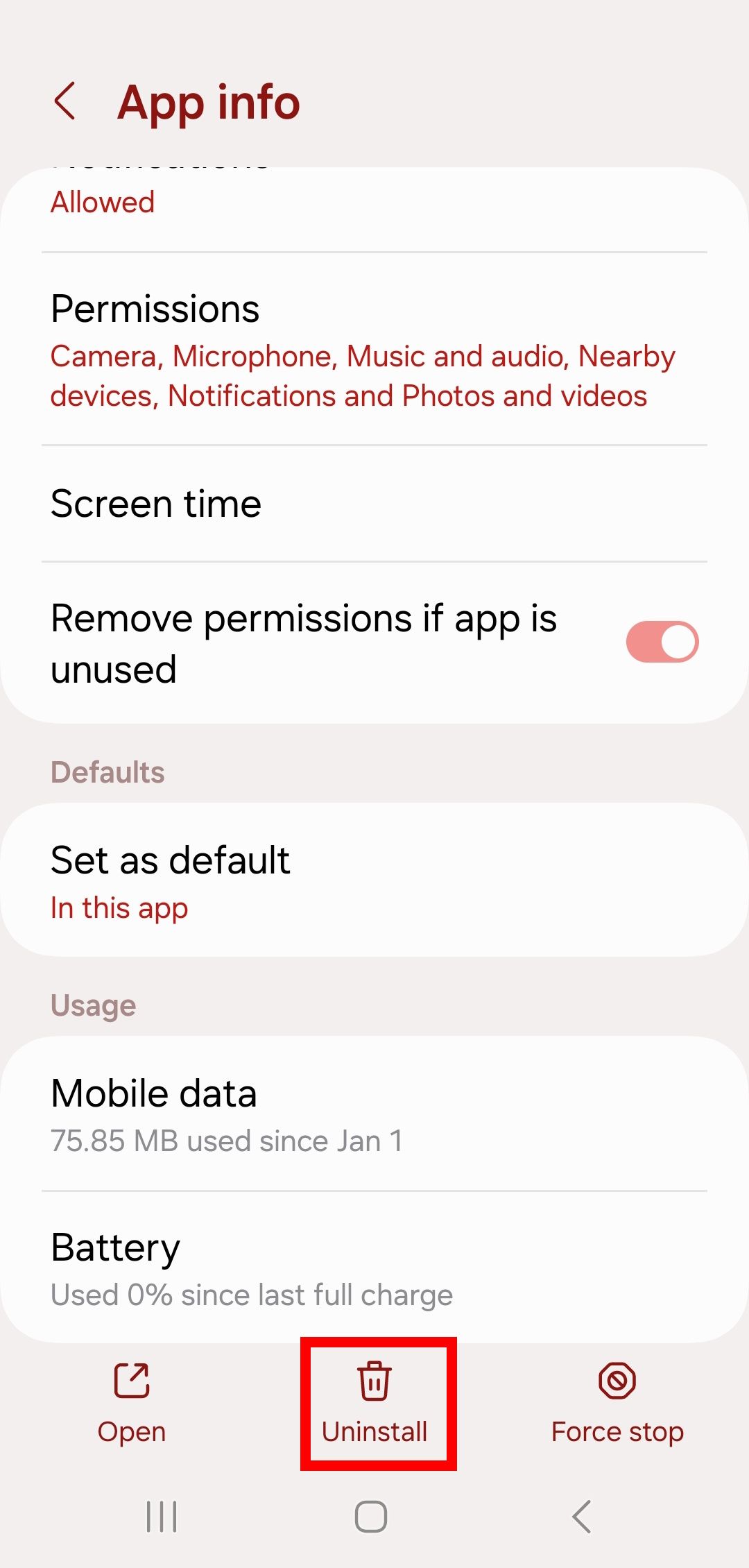
Alternativamente, a partir da versão 38.8 da Google Play Store, você pode desinstalar aplicativos da Play Store remotamente sem usar seu dispositivo principal. Este recurso permite desinstalar aplicativos da Play Store usando qualquer dispositivo conectado. Se você não tiver o recurso funcionando, use o método acima para desinstalar o aplicativo do seu dispositivo atual.
Depois de desinstalar um aplicativo, os dados e o cache do aplicativo são removidos automaticamente. Exceções ocorrem se os arquivos permanecerem armazenados em seu armazenamento interno. Você pode excluir esses arquivos visitando Configurações > Aplicativos > Discórdia > Armazenar > Limpar cache (repita este processo para Apagar os dados).
0:53
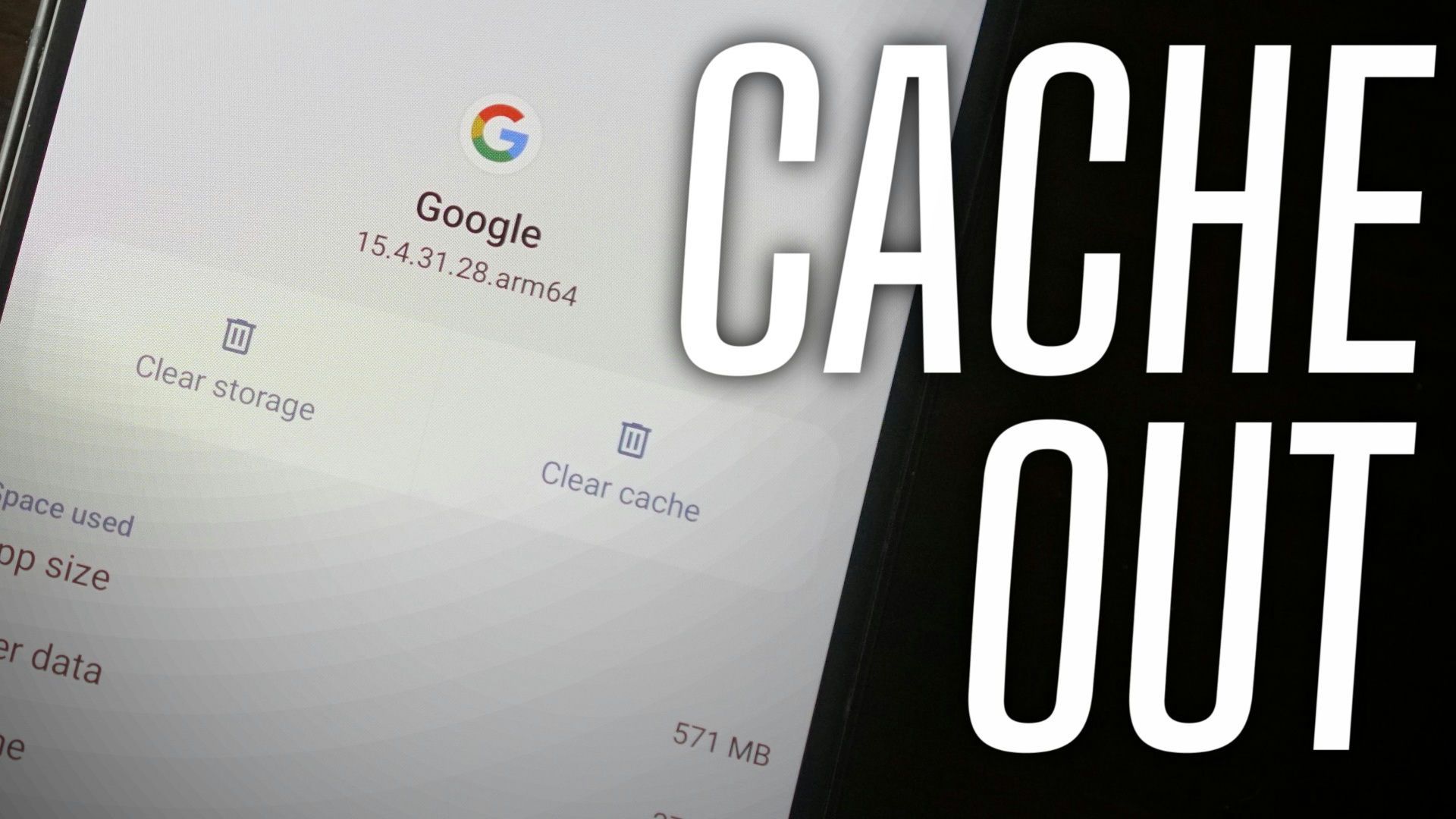
Como limpar o cache do aplicativo no Android e por que você deveria
Não é uma cura milagrosa, mas tem seus usos
Conheça seus limites no Discord
A discórdia pode ser demais, seja porque você gerencia muitos servidores ou porque suas experiências pessoais com o aplicativo não estão funcionando. É hora de colocar o aplicativo para descansar. De acordo com a política do Discord para exclusão de contas, contas inativas têm dois anos antes de serem excluídas. É tempo suficiente para fazer uma pausa e conferir outros aplicativos sociais e de produtividade.
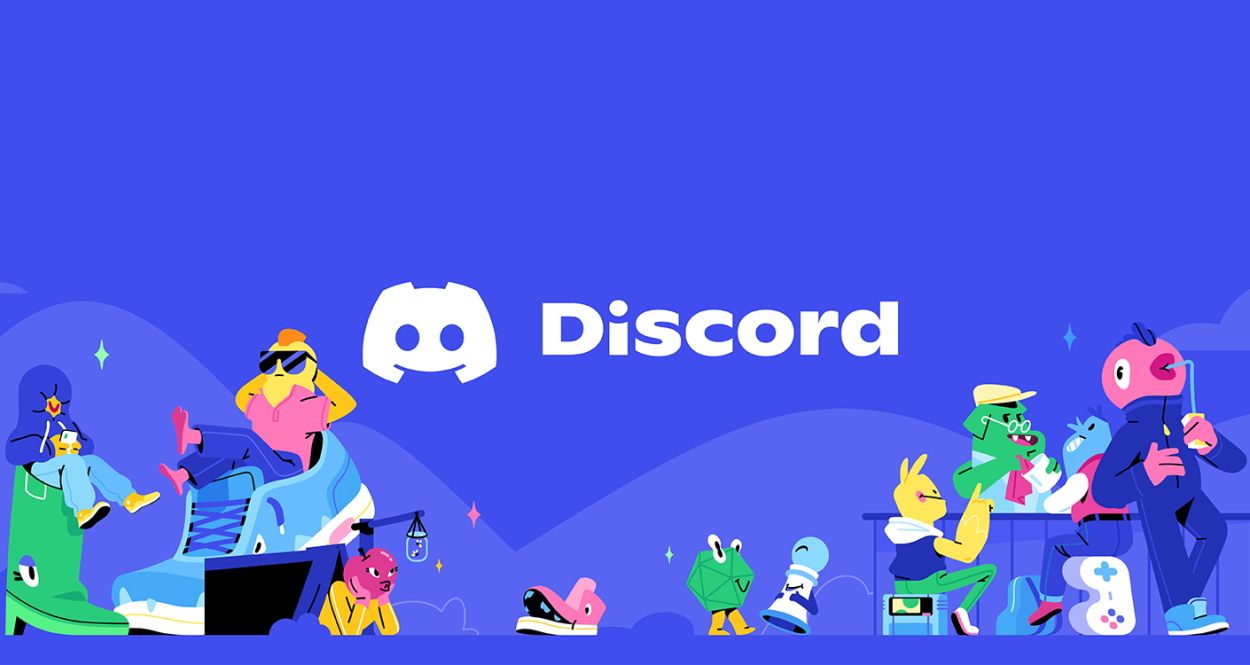
Como excluir um servidor Discord
Você atingiu o limite de 100 servidores? Veja como abrir espaço para mais